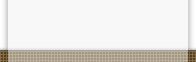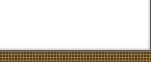| Friday, March 31, 2006
|
|
09 Promosikan Blog Anda |
Agar traffic blog kita meningkat, kita bisa mendaftarkan blog ke komunitas Blog. Contohnya adalah Blog Mad. Untuk Pendaftaran silahkan klik gambar dibawah ini
Setelah masuk ke BlogMad, silahkan klik Join untuk mendaftar
Setelah pendaftaran selesai, periksa email yang digunakan untuk pendaftaran dan ikuti link yang diberikan BlogMad untuk mengaktifkan keanggotaan kita.
Setelah keanggotaan aktif, masuk ke menu Blog, tambahkan Blog Anda di BlogMad. Klik Add Blog.
Agar blog kita bisa dikunjungi orang lain, kita harus mengumpulkan credit dengan cara surfing ke blog anggota yang lain, main games dan lain sebagainya.
Saya sudah membuktikan, trafic blog saya menjadi padat (banyak dikunjungi anggota lain melalui surfing). Trafic kita perlukan untuk menambah jumlah page impression (jumlah iklan yang tampil, baik dari adsense maupun Adbrite).
Catatan :
Credit yang kita dapatkan secara otomatis akan digunakan untuk menampilkan blog kita ke anggota lain ketika mereka surfing (blog exchange)
Silahkan dicoba, semoga bermanfaat.
Read Moooooooooore
|
posted by Setyawan
@ 9:25 PM
 |
|
|
|
| Sunday, March 19, 2006
|
|
08 Pasang Iklan di Blog kita |
Anda dapat memperoleh keuntungan lebih dari Blog, yaitu dengan memasang Iklan. Kita akan memperoleh komisi dari iklan yang kita pasang pada blog. Kita akan diberi komisi oleh pemasang iklan jika iklan yang tampil tersebut di klik oleh pengunjung yang datang ke blog kita.
Pemasang iklan yang paling terkenal adalah Google dengan Adsense nya. Selain itu ada juga Adbrite yang menawarkan iklan berbagai produk.
Bagaimana cara memasang Iklan??
- Daftar dulu ke pemasang Iklan.
Google Adsense
- Untuk Mendaftar ke Google Adsense, silahkan klik pada gambar Google Adsense di kanan posting ini. (This site Recomends Google Adsense for ...)
- Kemudian klik Click Here to Apply, silahkan Isi formulir pendaftaran dengan benar karena akan digunakan untuk pengiriman cek.
- Khusus untuk Google Adsense, Google akan memeriksa website kita sebelum di perbolehkan memasang Iklan. Untuk itu, sebelum Anda di perboehkan memasang iklan Google Adsense, silahkan isi posting blog dengan bahasa Inggris dan posting sebanyak banyaknya...
- Tunggu Approve dari Google Adsense melalui email. (paling cepat 3 hari)
- Setelah di Approve (diperbolehkan memasang Iklan di blog kita) silahkan login ke Google Adsense.
- Setelah masuk ke Account kita di Adsense, pilih Adsense Setup, pilih Adsense for Content untuk iklan atau Adsense for Search untuk pencarian.
- Ikuti petunjuknya sampai memperoleh kode yang nantinya dipasang pada template blog kita.
Adbrite
- Klik gambar dibawah ini untuk mendaftar ke Adbrite
- Kemudian pada bagian kiri, bagian Publisher, klik Sign Up Now untuk mendaftar
- Isi formulir pendaftaran dengan benar, tentukan juga minimum dana yang akan dikirimkan kepada kita.
- Setelah pendaftaran selesai, cari kode (get code) iklan yang akan dipasang ke blog kita
- Setelah itu pasangkan kode tersebut pada template blog kita.
Read Moooooooooore
|
posted by Setyawan
@ 9:02 AM
 |
|
|
|
|
|
07 Format Tampilan Blog |
Untuk mengatur tampilan Blog seperti jumlah post / berita yang muncul pada halaman index (halaman awal), seting tanggal posting, waktu, seting bahasa dan tampilan yang lain dilakukan dengan cara :
- Pilih menu Setting
- Piilih Sub Menu Formatting
- Show digunakan untuk mengatur jumlah posting yang tampi pada halaman awal. (bisa menggunakan jumlah post atau hari)
- Date format untuk pengaturan Forma Tanggal. Pilih salah satu yang Anda sukai
- Archieve Index Date Format merupakan pilihan untuk mengatur tampilan Archieve (kumpulan posting). Pilih yang sesuai dengan selera Anda.
- Timestamp Format untuk pengaturan format Waktu
- Time Zone untuk pengaturan Zona Waktu. Pilih sesuai dengan Regional setingnya masing masing.
- Date Language untuk mengatur bahasa yang ada pada Blog kita
- Encoding untuk encoding posting
- Convert line breaks untuk mengkonversi line break (ketika menekan enter saat posting) menjadi script
- Show Title field untuk menampilkan Judul Posting Pilih Yes untuk menampilkan Judul saat posting
- Show Link Field untuk menampilkan isian link Pilih Yes untuk menampilkan.
- Enable float alignment untuk mengaktifkan perataan teks atau gambar saat posting
- Post Template digunakan untuk membuat template layout / format posting jika selalu melakukan posting dengan format yang sama. Tidak wajib diisi.
- Setelah selesai, klik Save Setting untuk menyimpan setting.
- Setelah itu klik Republish
Read Moooooooooore
|
posted by Setyawan
@ 8:36 AM
 |
|
|
|
|
|
06 Seting Alamat Blog |
Untuk menyeting / mengganti alamat blog yang sudah kita buat, dapat dilakukan dengan cara :
- Pilih menu Setting
- Pilih Sub menu Publishing
- Jika ingin mengganti alamt blog, ketik alamat baru pada bagian Blog *Spot address
- Notify Weblogs.com. Pilih Yes jika ingin memberitahukan kepada Weblogs.com bahwa kita telah mengganti alamat blog.
- Klik Save Setting jika sudah selesai
- Jika ada konfirmasi bahwa Alamat Blognya sudah dipakai orang lain, Anda harus mengganti alamar blog dengan nama yang lebih unik dan sekiranya belum dimiliki orang lain.
Read Moooooooooore
|
posted by Setyawan
@ 8:27 AM
 |
|
|
|
|
|
05 Dashboard |
Apa itu dashboard? Dashboard merupakan tampilan Account blog yang berisi daftar Blog yang telah kita buat.
- Didalamnya terdapat icon untuk menambah post, seting, update terakhir dan jumlah berita yang telah kita post.
- Dibagian bawahnya terdapat menu Create a Blog untuk membuat blog baru (satu Account Blogger boleh diisi lebih dari satu blog)
- Pada bagian kanan terdapat menu Add your Photo here...untuk menambahkan Foto pada profil kita
- Menu Edit Profile untuk mengedit profile kita, View untuk melihat profile kita
- Menu Change Password untuk mengganti password
- Menu Change Language untuk mengganti bahasa
- Bada bagian tengah terdapat pilihan Unwanted Comment? Turn On Word Verification to help provent comment spam. Ini digunakan untuk mengaktifkan Word Verification (verifikasi) saat orang lain memberi komentar pada posting diblog kita. (untuk mencegah spam)
Read Moooooooooore
|
posted by Setyawan
@ 7:49 AM
 |
|
|
|
|
|
04 Basic Seting |
Setingan dasar ini digunakan untuk mengganti Title (judul Blog, deskripsi dll)
Untuk masuk ke menu ini dapat dilakukan dengan cara :
- Pada Dashboard klik icon bergambar roda gigi
- Klik menu Setting
- (Otomatis masuk ke pilihan Basic setting)
- Silahkan isi Judul blog / web pada bagian Title (Judul ini akan tampil pada bagian kiri atas Browser)
- Isi Deskripsi blog berupa keterangan tentang blog yang kita buat pada bagian Description
- Add your Blog to our listings? Defaultnya Yes. Pilih Yes agar profil kita bisa dilihat oleh member blogger yang lain
- Show Quick Editing on your Blog? Defaultnya Yes. Pilih Yes agar ada shortcut posting (roda gigi) pada dashboard
- Show Email Post links? Defaultnya No. Pilihan ini adalah digunakan untuk mengirimkan posting (berita yang ada) ke email orang lain/ teman kita. Pilih Yes agar tampil menu kirim posting ke email teman kita.
- Show Compose Mode for all your blogs? Defaultnya Yes. Ini digunakan untuk menampilkan mode wysiwyg (What You See is What You Get) pada saat posting
- Setelah itu klik Save Setting
- Setelah tersimpan Klik Republish
- Untuk melihat tampilannya klik View Blog setelah 100%
Read Moooooooooore
|
posted by Setyawan
@ 7:26 AM
 |
|
|
|
|
|
03 Mengedit Posting |
Untuk mengedit posting, lakukan cara berikut :
- Klik Posting
- Pilih menu Edit Post
- Klik Edit disebelah kiri Judul posting yang akan di perbaiki
- Setelah itu akn masuk ke pengeditan Post
- Edit post nya
- Klik Publish Post
- Tunggu hingga 100%
- Untuk melihat hasilnya klik View Blog
Read Moooooooooore
|
posted by Setyawan
@ 7:18 AM
 |
|
|
|
|
|
|